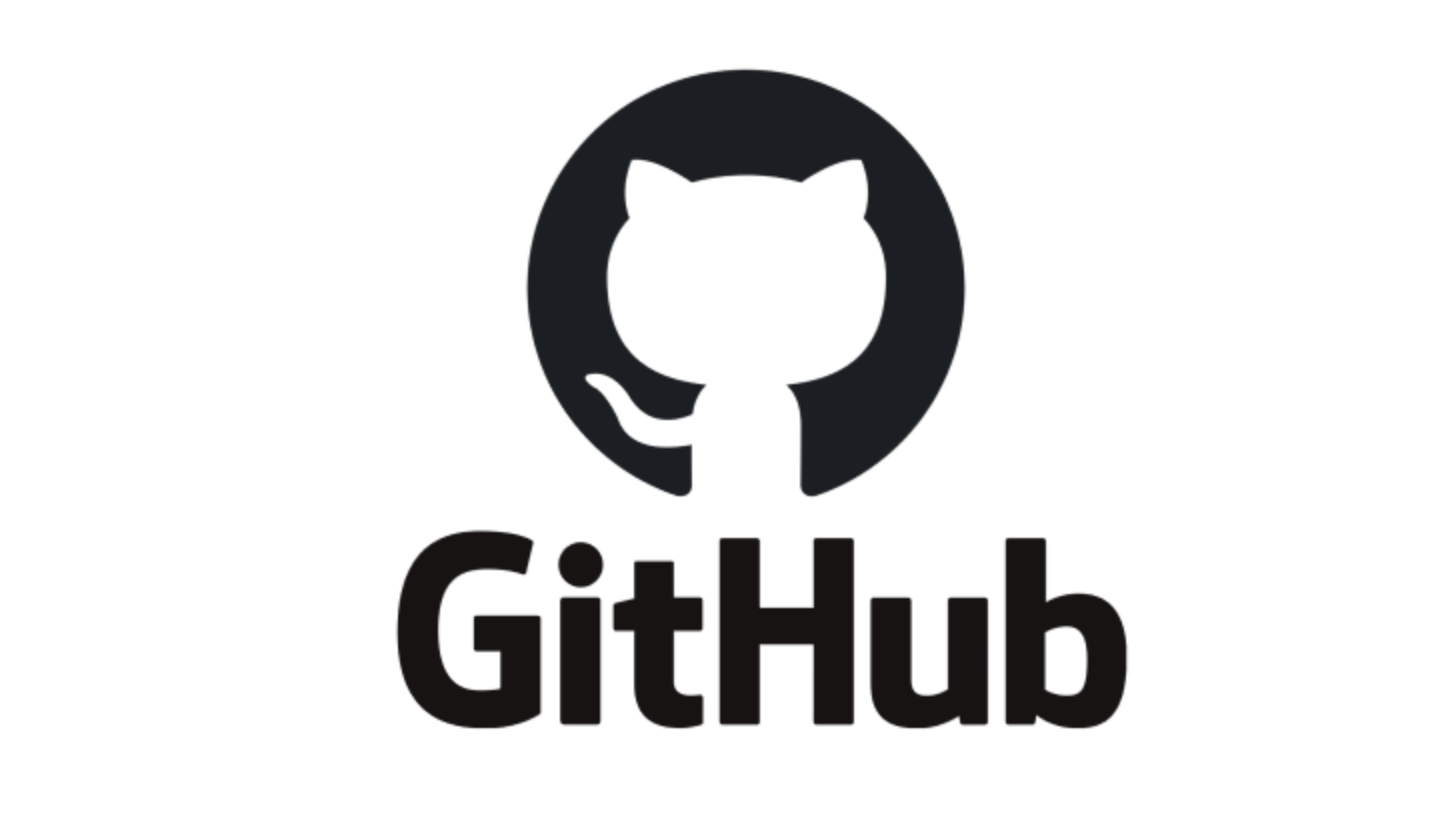해당 글의 목적은 형상 관리 툴인 Sourcetree에서 Github Repository를 가져와서 직관적인 UI와 쉬운 소스 관리를 위해서 해당 연결을 진행하며, 해당 작성글은 최초 연결을 위한 환경설정 부분입니다.

1) 사전 준비 사항
1. 연결하려는 Repository 확보
우선은 받아야 할 소스가 있어야 하므로,
연결하려는 Repository가 준비되지 않으셨다면 아래에 이전에 제가 작성한 글을 토대로 연결을 하고 오시면 될 것 같습니다.
프로젝트 Github 연결 방법
내가 만든 프로젝트를 Github에 연결하여서 Repository 단위로 관리를 하며, 다른 사람과의 협업을 통해서 소스 관리를 하기 위함이며, 해당 작성글은 최초 연결을 위한 환경설정 부분임. 1. Github Repos
adjh54.tistory.com
2. Sourcetree 다운로드 및 설치
필자는 Git GUI 툴로 주로 ‘Sourcetree’를 통해서 소스에 대한 관리를 진행하고 있습니다.
Atlassian과 관련된 제품들(JIRA, Confluence, Trello 등)을 회사에서 사용하고 있기에 저에게 적합한 툴로 선정하였습니다
아래에 링크에서 다운로드를 하시면 됩니다.
참고) Sourcetree 다운로드
Sourcetree | Free Git GUI for Mac and Windows
A Git GUI that offers a visual representation of your repositories. Sourcetree is a free Git client for Windows and Mac.
www.sourcetreeapp.com
[ 꿀팁 ]
제가 사용하는 툴 이외에 알고 있는 툴은
‘Github Desktop’, ‘Git Extension’, ‘GitKraken’등이 있습니다.
스타일에 맞게 용도에 맞게 선택하시면 될 것 같습니다. 아래 링크를 걸어둡니다.
GitHub Desktop
Simple collaboration from your desktop
desktop.github.com
Git Extensions
Git Extensions is a standalone UI tool for managing Git repositories
gitextensions.github.io
GitKraken | Legendary Git Tools
Meet GitKraken, the creator of legendary Git tools for developers and teams - like the GitKraken Client, with Git GUI and CLI, Git Integration for Jira, and GitLens for VS Code.
www.gitkraken.com
2) Sourcetree 연결 - 1 : Github에서 소스 가져오기
💡 위에 사전 작업이 이루어졌다면, 이번에는 Github의 Repository에서 소스를 가져오는 방법에 대해서 설명드립니다.
1. [Sourcetree] 툴을 실행합니다.
💡 저는 사용 중이어서, 기존 사항을 불러오고 있지만 처음 하시는 분들은 빈 상태로 출력이 될 것입니다.

2. [Sourcetree] ‘새로 만들기...’ 버튼을 누르고 ‘URL에서 복제’ 버튼을 누릅니다.
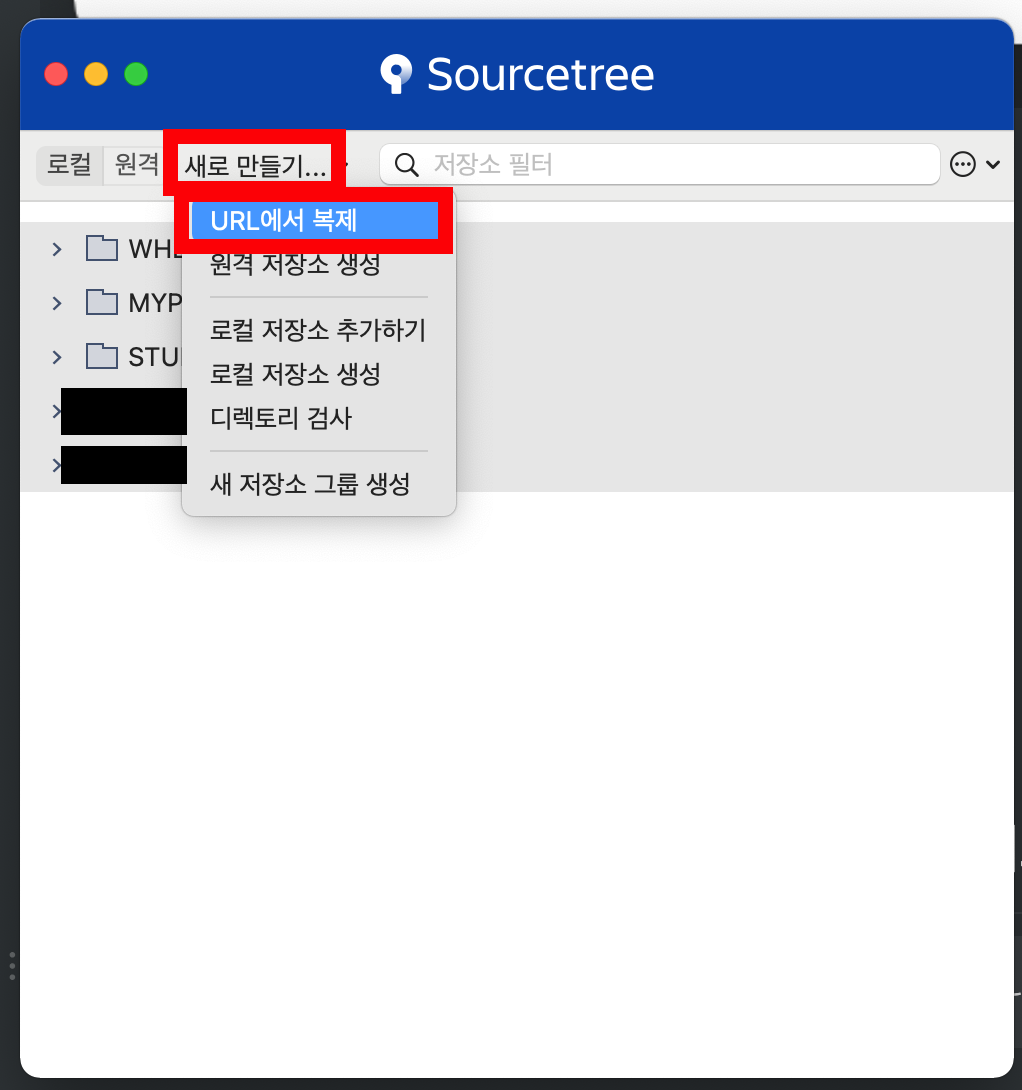
3. [Sourcetree] 해당화면이 출력이 됩니다.
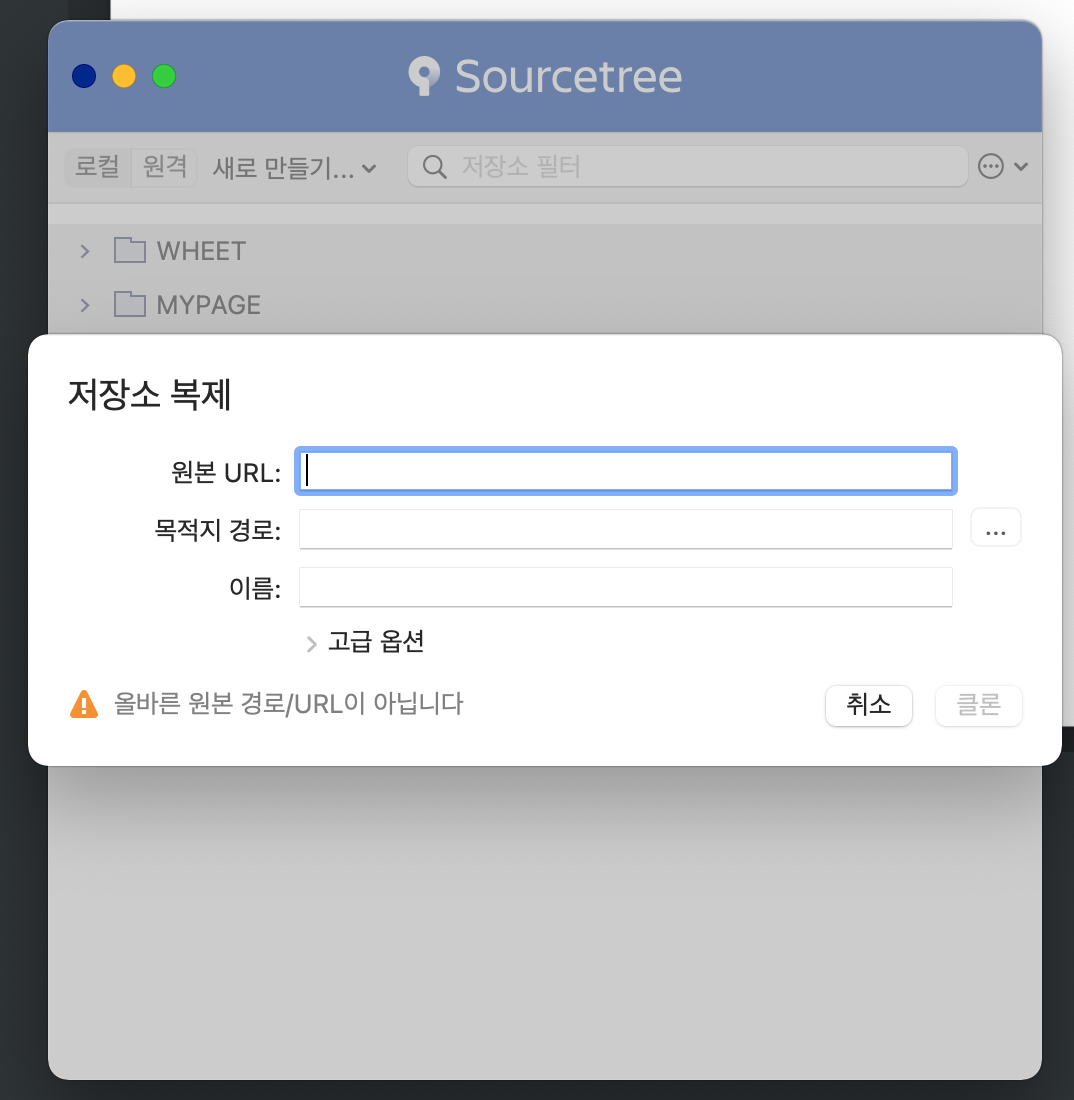
4. [Github] Github에서 가져오려는 Repository에 접근하여, ‘Code’ 버튼을 누르고, 복사하기 버튼을 누릅니다
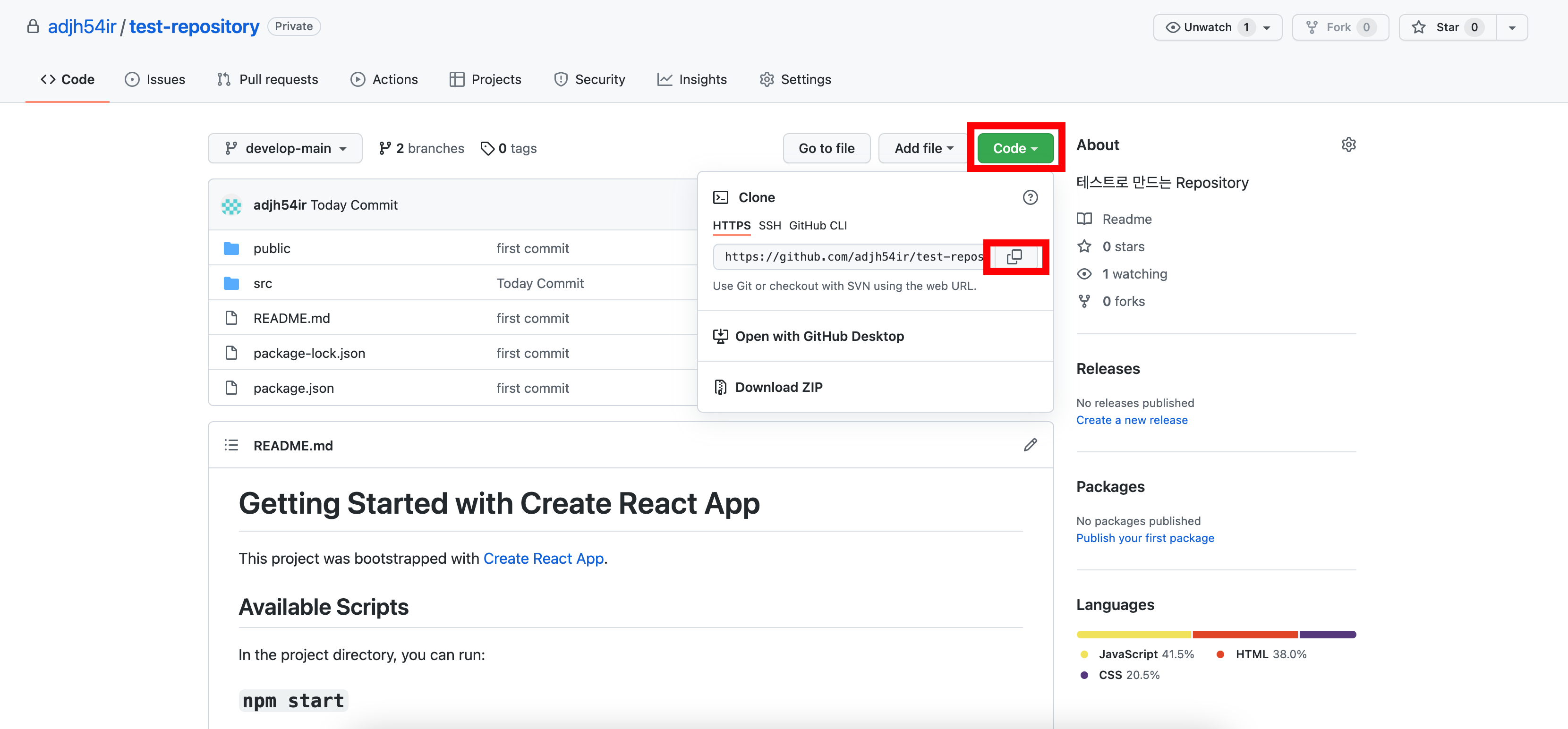
5. [Sourcetree] 해당 부분에 붙여 넣기를 합니다. 그리고 목적지 경로 혹은 이름 부분을 누릅니다.
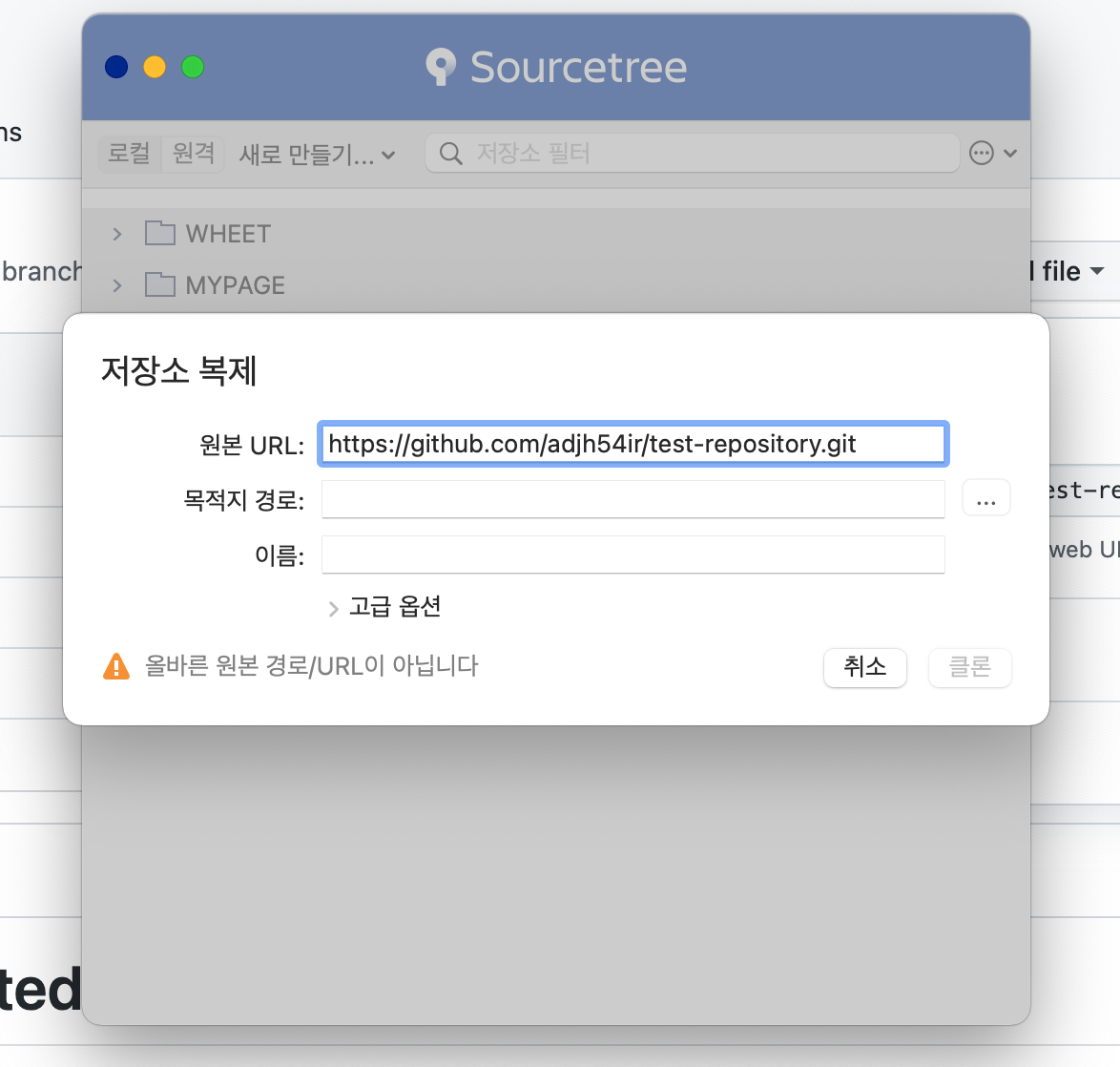
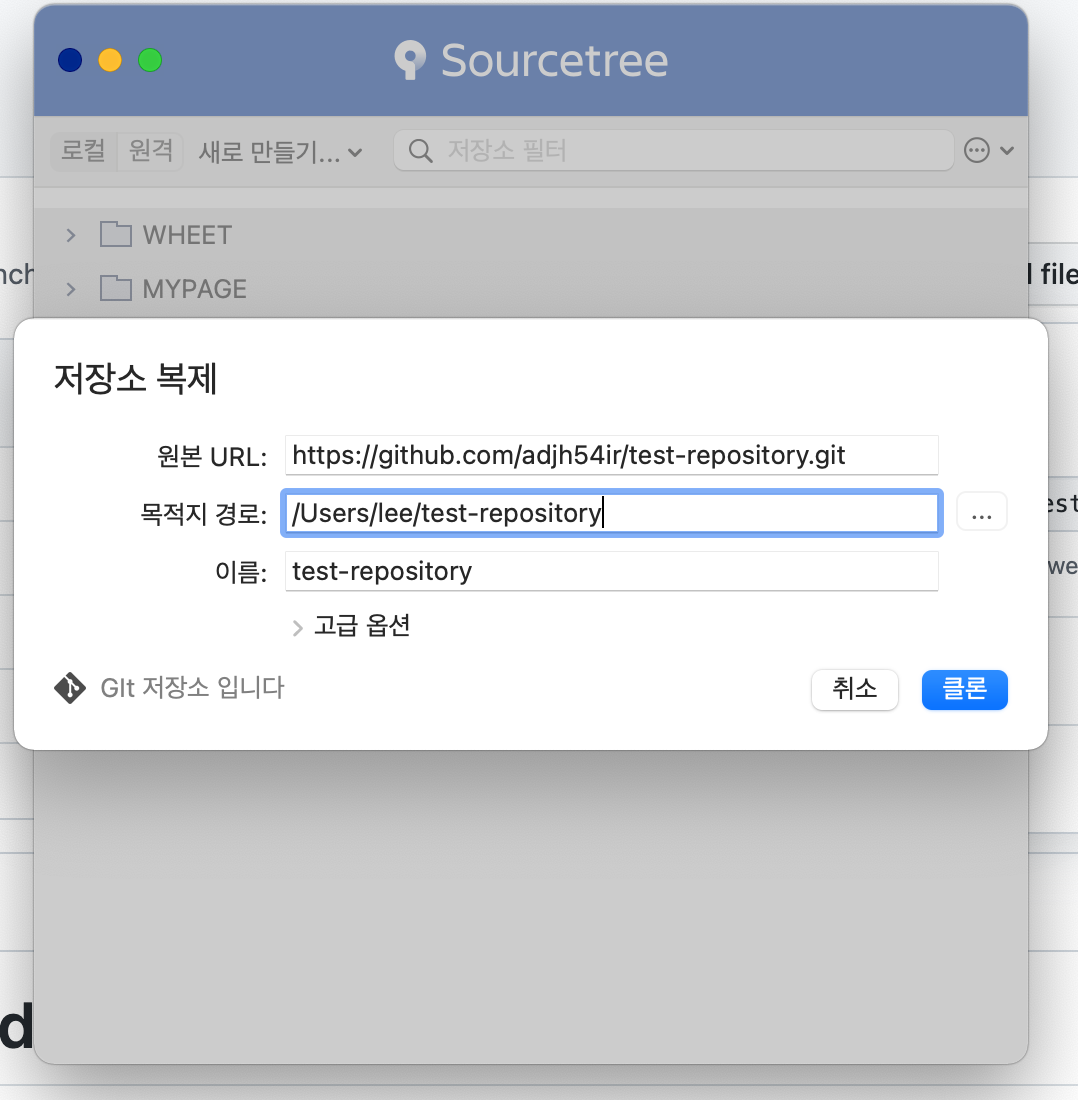
6. [Sourcetree] 소스를 놓을 위치를 지정하여, ‘클론’ 버튼을 누릅니다.
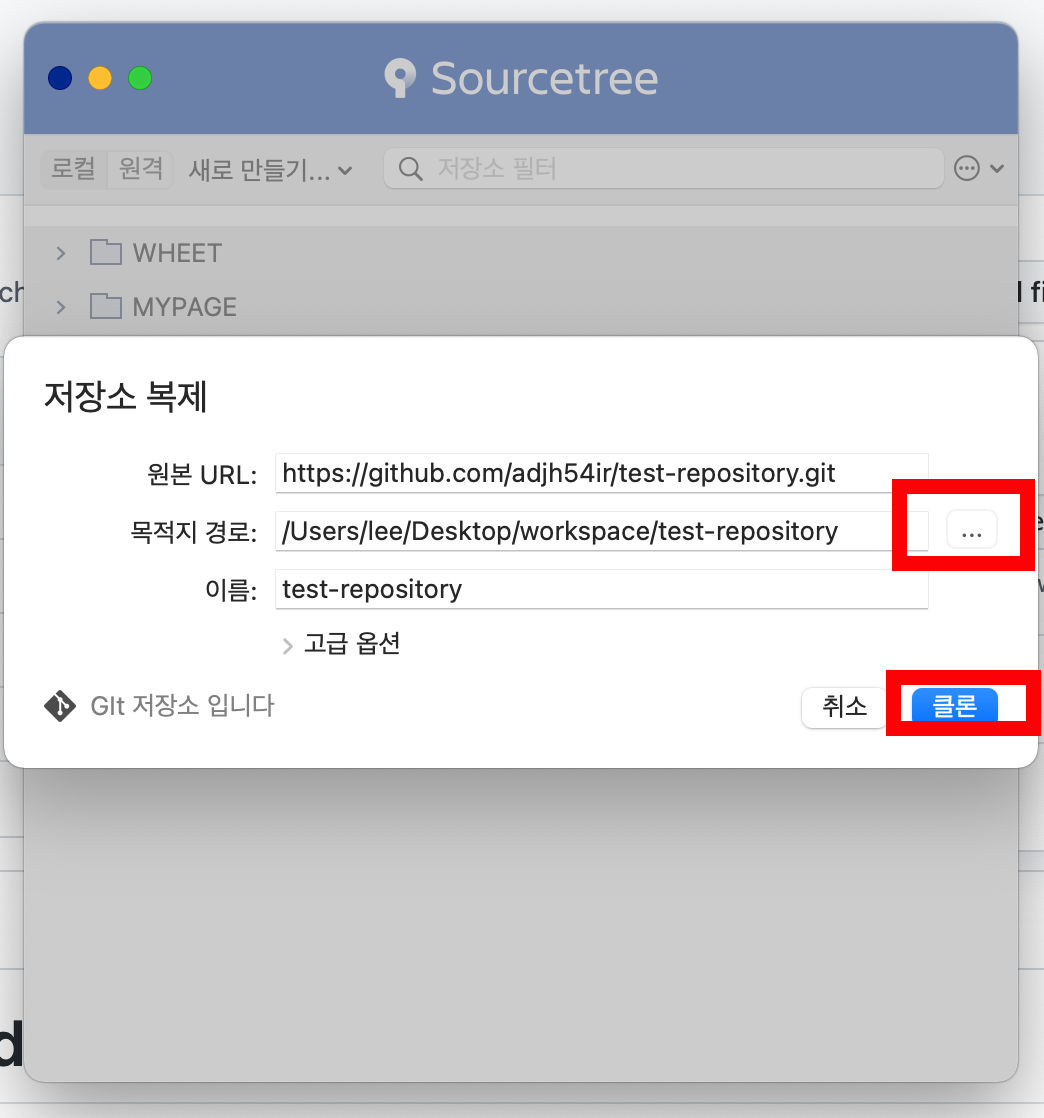
7. [Sourcetree] 연결이 완료되었습니다.
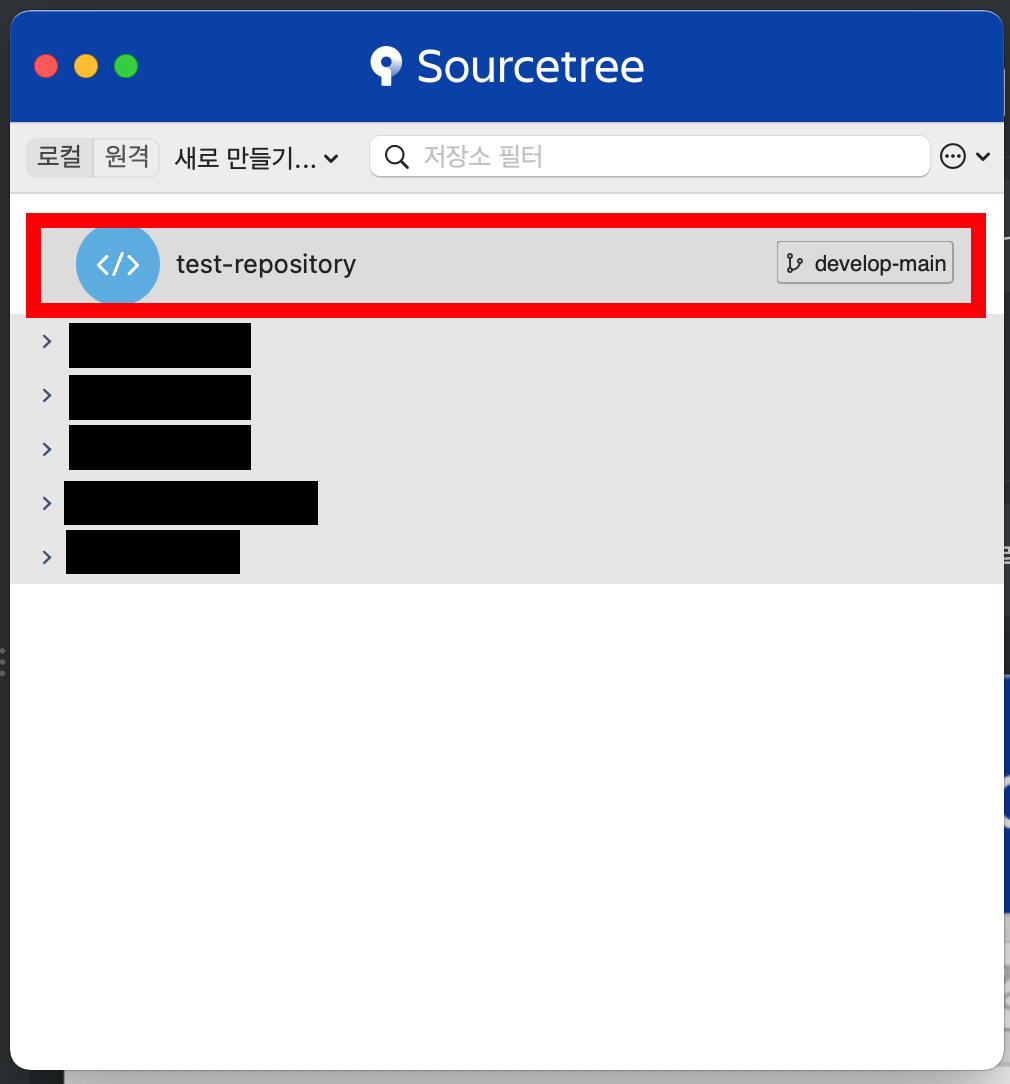
8. [Sourcetree] 최종적으로 해당 Repositorty를 더블클릭하면 아래와 같은 화면이 출력이 됩니다
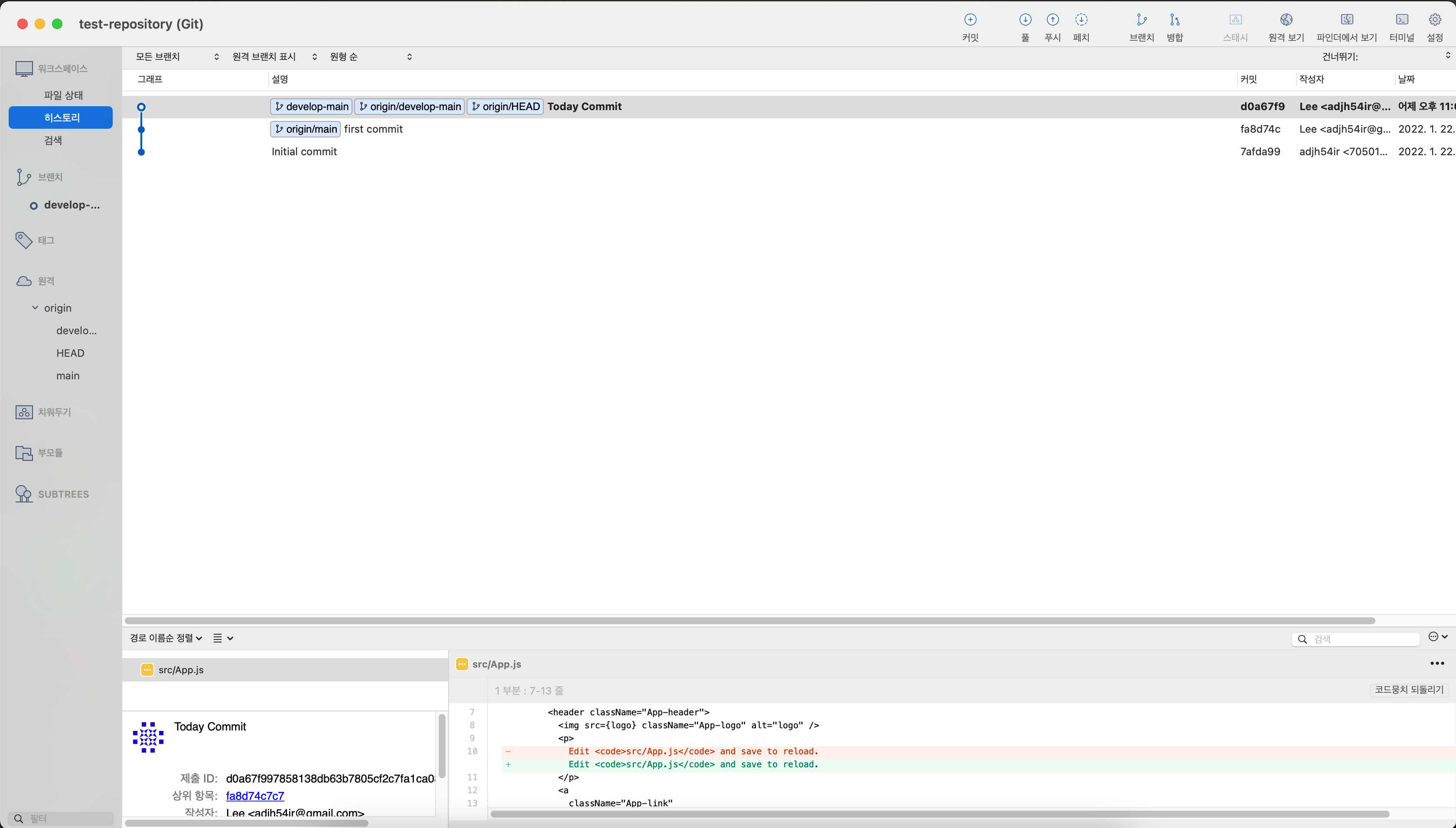
3) Sourcetree 연결 - 1 : 이미 받아둔 소스 불러오기
💡 해당 경우는 이미 Github를 연결을 하였으나, GUI툴에는 연결하지 않은 경우입니다
1. [Sourcetree] 툴을 실행합니다.
💡 저는 사용 중이어서, 기존 사항을 불러오고 있지만 처음 하시는 분들은 빈 상태로 출력이 될 것입니다.
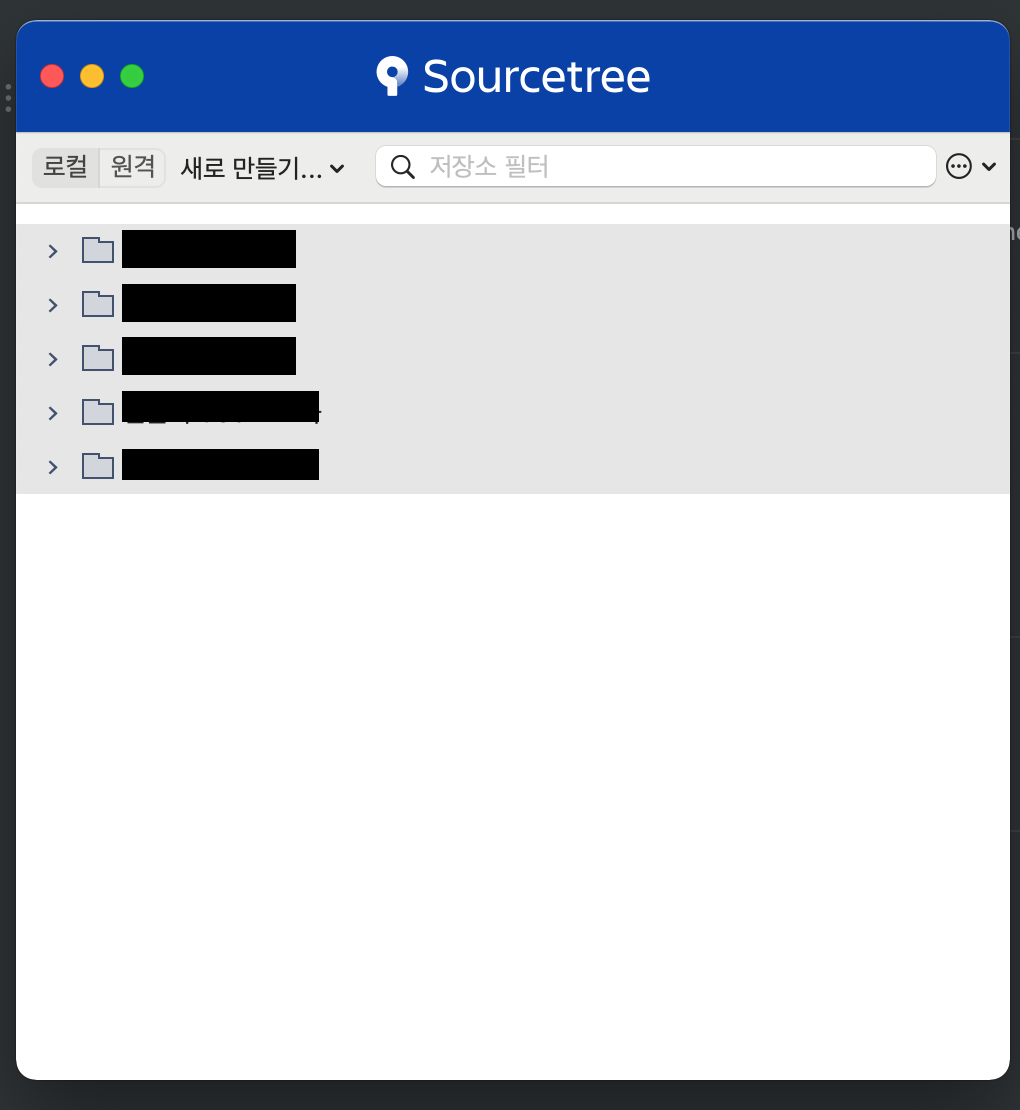
2. [Sourcetree] ‘새로 만들기...’ 버튼을 누르고 ‘로컬 저장소 추가하기’ 버튼을 누릅니다.
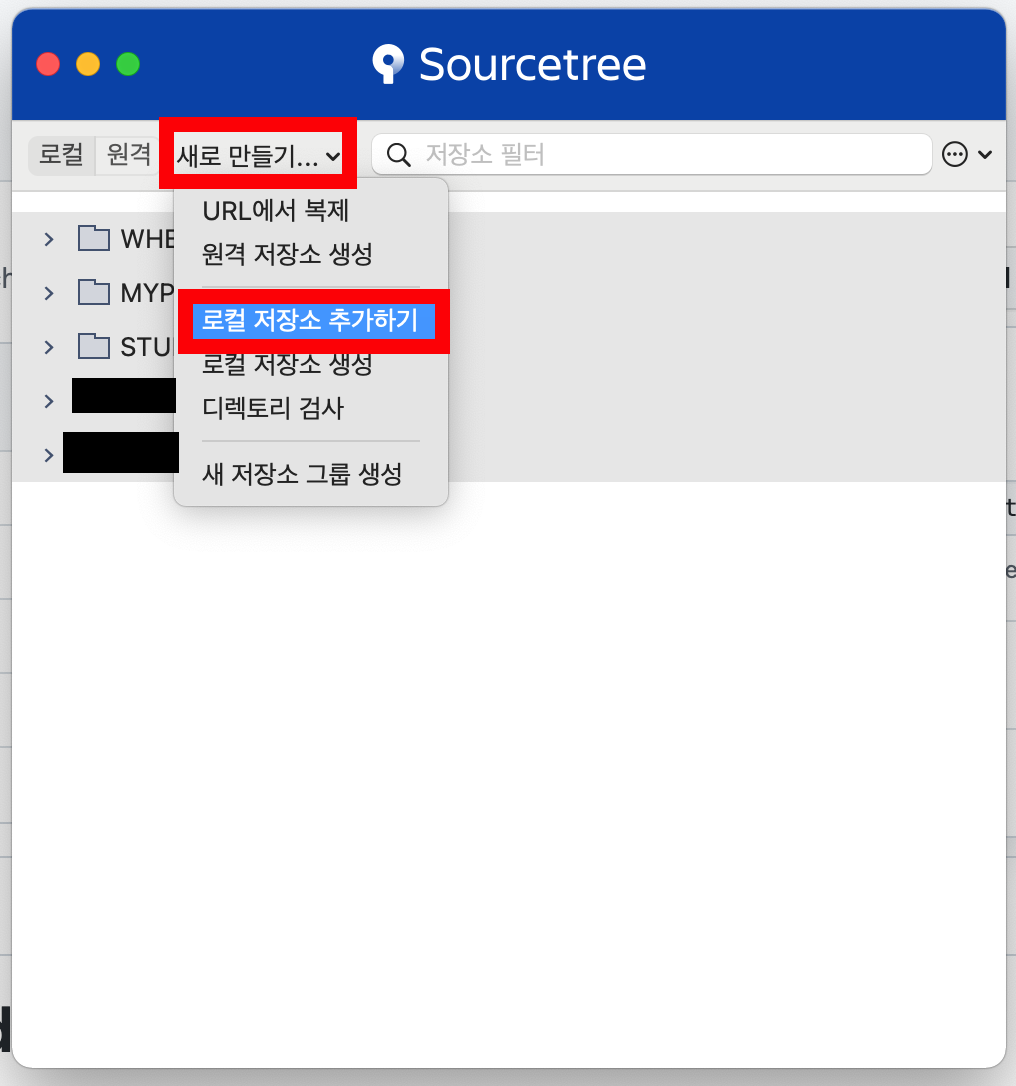
3. [Sourcetree] 가져오려는 Repository에 대한 최상위 폴더를 클릭하여 ‘열기’ 버튼을 누릅니다.
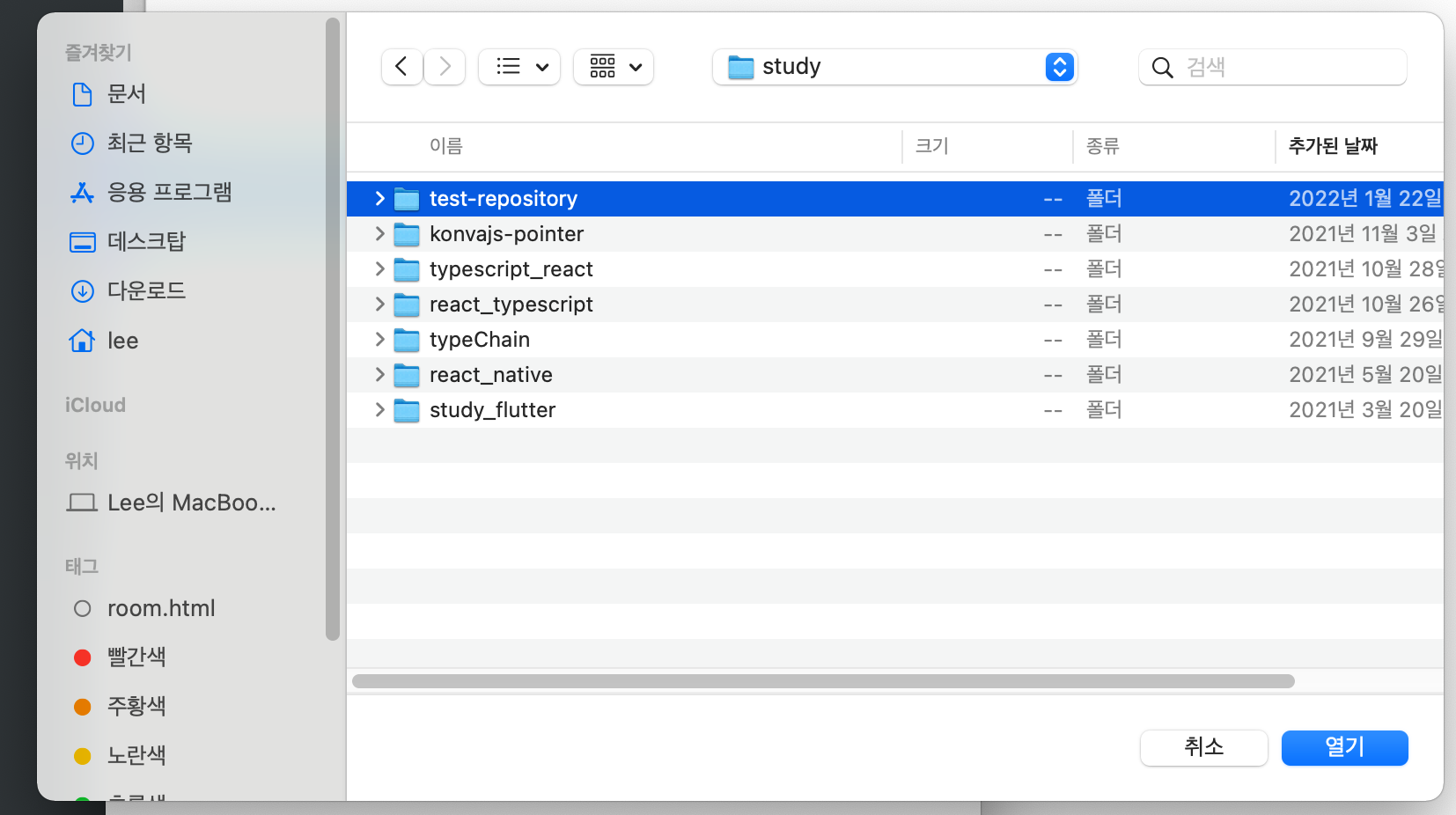
4. [Sourcetree] 연결이 완료되었습니다.
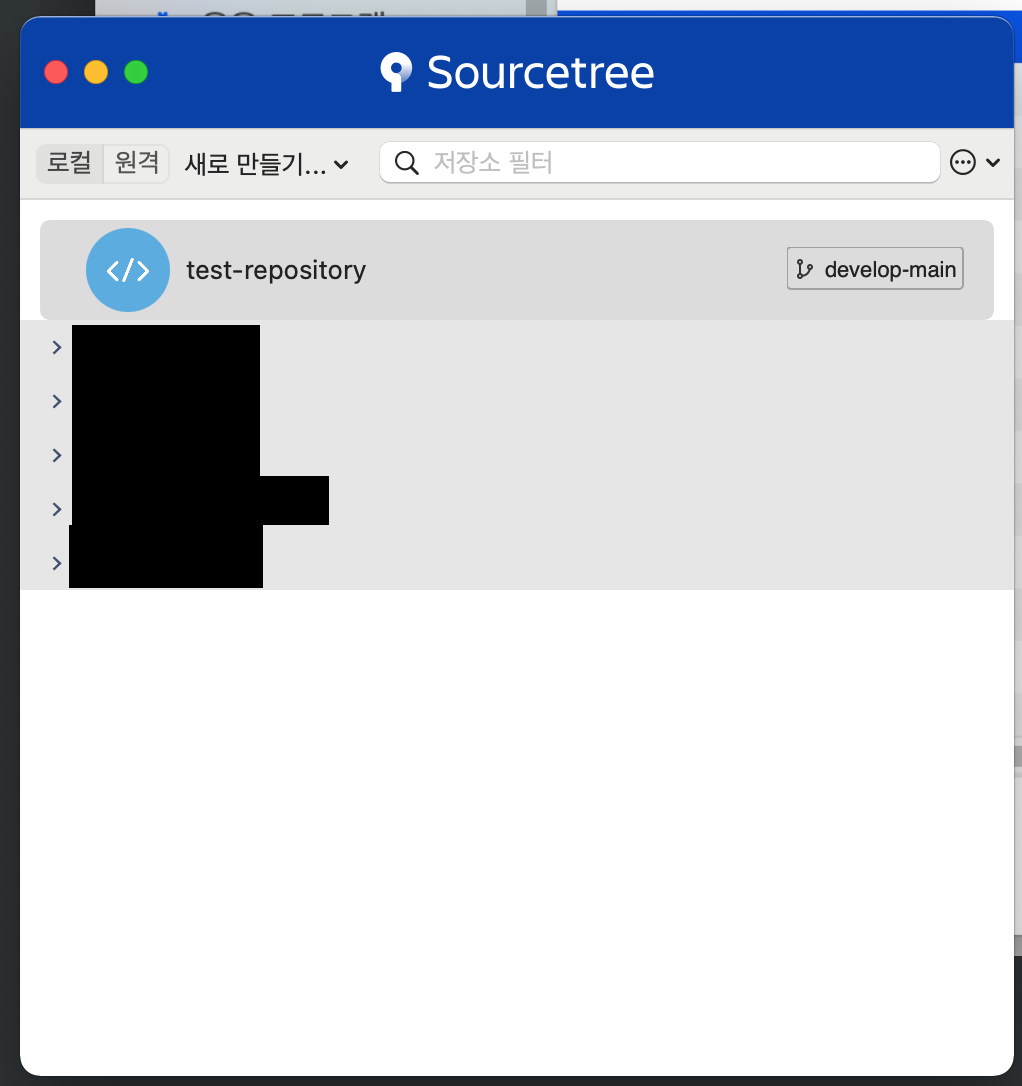
오늘의 결론
관리하기 편한 Github GUI툴을 통해서 소스를 관리하자.
감사합니다😀
'Github > 환경설정' 카테고리의 다른 글
| [Github] README.md 이미지 파일 변환 및 올리는 방법 (0) | 2023.01.09 |
|---|---|
| [Github] Tag 및 Releases를 통한 버전관리 방법 (0) | 2022.01.27 |
| [Github] Repository 참여자(Collaborators) 초대 방법 (0) | 2022.01.25 |
| [Github] Default Branch 설정 방법 (0) | 2022.01.24 |
| [Github] Repository 접근권한 변경 방법 (0) | 2022.01.23 |